
发布时间:2022-09-10 来源:win7旗舰版 浏览量:
在计算机技术飞速发展的今天,有很多人在工作的时候,需要两台显示器来进行,但是一台主机上怎么设置两个显示器,保障两个显示器能够正常工作呢?这个是很多用户没有操作过的,为此,小编给大家分享双屏显示器设置的操作经验。
所谓的双屏显示器是指一个台式主机接两个显示器,或者说在笔记本电脑上再接一个外置显示器。以更好的展示产品和同时提供更多的信息。如果用户经常同时开启大量的程序,那么双屏幕将能很好的提高的工作效率,下面,小编给大家讲解设置双屏显示器的技巧。
双屏显示器怎么设置
桌面空白处右击,选择显示设置。
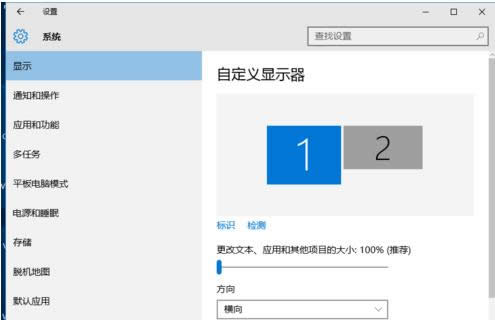
设置双屏图解详情-1
先点击标识,标识出两个显示器。
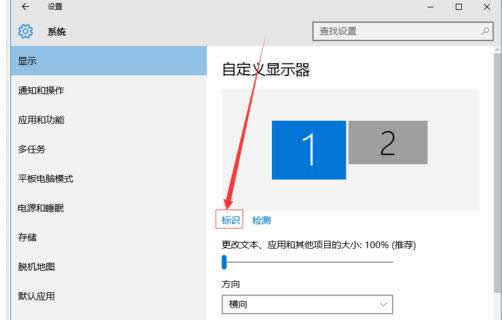
设置双屏图解详情-2
选择你需要当主显示器的那个图标,勾选使之成为我的主显示器,点击应用。
这样这个显示器就成为了你的主显示器了。
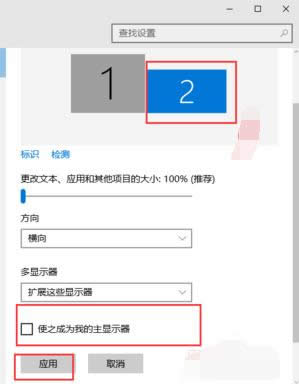
双屏显示器图解详情-3
多显示器那边选择扩展这些显示器。点击应用。
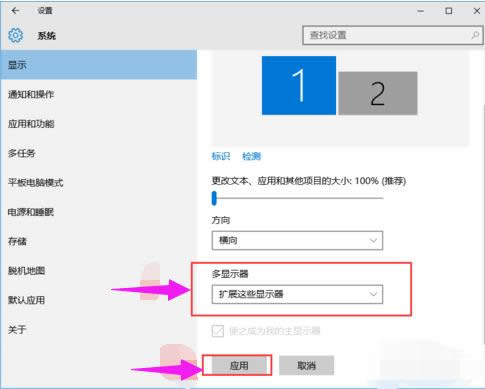
显示器图解详情-4
点击显示器1,不松手,拖动位置,就可以把显示器1拖动到显示器2的上面,下面,左面,右面 ,具体拖动到哪里就看你的心情和需求了。
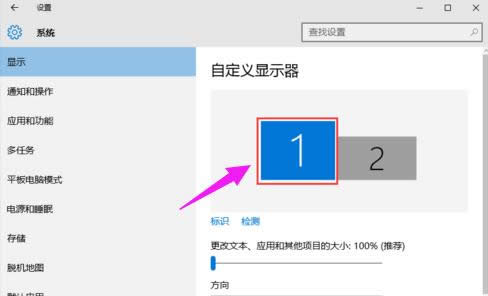
显示器图解详情-5
分别选择显示器1和显示器2,点击高级显示设置。
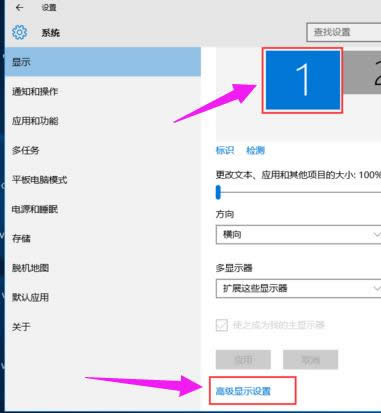
设置双屏图解详情-6
每个显示器的分辨率可以在这里调。
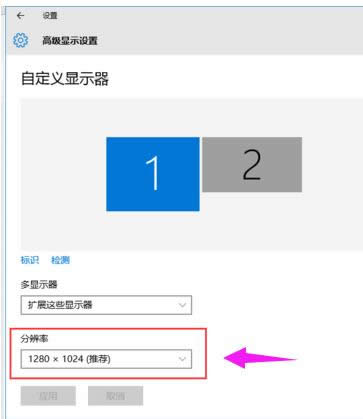
双屏显示器图解详情-7
以上就是关于双显示器设置的介绍。
双显示器的好处:
现在越来越多的人因为工作需要,使用双显示器进行工作,那么双显示器有哪些好处呢?
1、提高工作效率。这是使用双显示器最大的有点,无论是对于设计师还是程序员来说,都能提高工作效果。
2、同时运行多个程序。很多设计师在工作的时候,会频繁的使用Photoshop和Illustrator,两个程序来回切换会耽误很多的时间,这时候如果有双显示器,两个程序在两个显示器上工作,互不干扰,会节省很多的时间。
3、共享数据。程序之间共享数据,如果使用单显示器会很麻烦,如果使用的是双显示器会非常简单了。
总所周知,笔记本都可以通过无线网卡连连接wifi上网,早期一些时候的笔记本还会有一个无线网卡的开关
如何升级windows10,本文教您windows7如何升级windows10系统
Win10操作系统也越趋成熟,虽然很多用户已经安装上了Win10操作系统,但仍有一大部分用户还在使
0x803f7001,本文教您windows10激活失败提示出错0x803f7001如何处理
有些用户发现系统竟然无法激活,提示激活失败,因为此设备没有有效的数字权利或产品密钥,错误代码:0x
windows10桌面显示我的电脑,本文教您windows10如何将“我的电脑”显示在桌面
最近有Win10用户反映,自己刚装完Win10,发现桌面上没有我的电脑,看着很不习惯,也不怎么会操
本站发布的ghost系统仅为个人学习测试使用,请在下载后24小时内删除,不得用于任何商业用途,否则后果自负,请支持购买微软正版软件!
如侵犯到您的权益,请及时通知我们,我们会及时处理。Copyright @ 2018 斗俩下载站(http://www.doulia.cn) 版权所有 xml地图 邮箱: